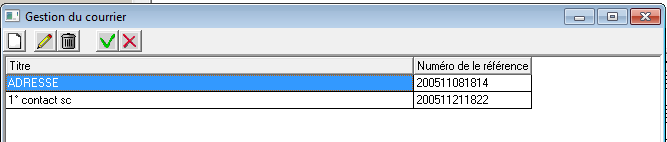Pré-requis
Vous devez posséder Word pour pouvoir utiliser l'envoi de courrier et l'avoir configuré (voir Configuration du logiciel de traitement de texte).
Envoi de courrier
Pour envoyer un courrier à un ou plusieurs de vos clients, rendez-vous dans la gestion des clients. Cliquez sur dans le menu
Choisissez ensuite si vous souhaitez l'envoyer au client sélectionné ou à une liste de client :
Choix d'un filtre
La fenêtre de création de votre liste apparaît. Dans cette fenêtre, vous avez tout à droite votre liste de clients sélectionnée, vide par défaut. Pour constituer votre liste, il vous faudra les faire passer du tableau central au tableau de droite via la flèche et la double flèche.
Vous pouvez utiliser les critères à gauche pour filtrer vos clients, afin de par exemple ne sortir pour votre mailing que les clients possédant une voiture d'une marque particulière, d'une région en particulier, qui se sont présentés depuis une date, ...
Il est tout a fait possible de cumuler les critères ou même d'appliquer votre propre filtre.
Les critères
Famille client
Filtre par rapport à une famille client (cette information est remplie dans la fiche client).
Type de client
Filtre par rapport à un type client (cette information est remplie dans la fiche client).
Type de véhicule
Filtre par rapport à un type de véhicule que le client possède.
Marque de véhicule
Filtre par rapport à une marque de véhicule que le client possède ( Attention, une différence de caractère influe sur ce filtre).
Tous les clients qui sont et/ou ne sont pas venus depuis le ...
Filtre les clients qui sont passés et/ou ne sont pas passés depuis une date au choix.
Filtre personnalisé client
Filtre par rapport à des critères que vous définissez.
Uniquement les clients ayant...
Filtre par rapport au fait que les clients ont bien une adresse, un email, un numéro de GSM ...
Code postal
Filtre par rapport à un code postal particulier.
Localité
Filtre par rapport à une localité (cette information est remplie dans la fiche client).
Ce pays / Sauf ce pays
Filtre par rapport à un pays du client (Appartient à ce pays ou n'y appartient pas).
Localité
Filtre par rapport à une localité (cette information est remplie dans la fiche client).
Les clients mailing list
Il est possible de sortir un mailing list prédéfini. Il faut pour cela cocher la case "Accepte les emails promotionnels" dans la fiche du client.
Les clients sélectionnés
Il est possible de faire une sélection de clients pour un envoi de mail groupé. Pour ce faire, il faut dans la signalétique client sélectionner les clients pour l'envoi.
Si l'imprimante est marquée d'un V, c'est que le client est sélectionné.
Cette sélection est sauvegardée même si vous fermez la fenêtre! Si vous souhaitez la remettre à 0, il faut appuyer sur ALT+R
Choix du courrier
Vous avez ensuite accès au choix de vos courriers.
Cliquez sur pour sélectionner un courrier.
Cliquez sur pour modifier un courrier (Les champs de publipostages seront disponibles)
Cliquez sur ajouter un courrier existant (on ne peut créer directement un document car word existe en beaucoup de version différentes).